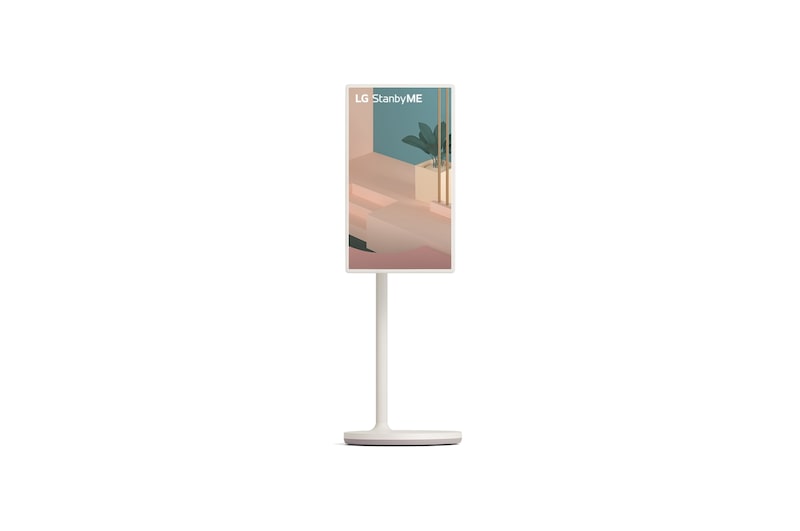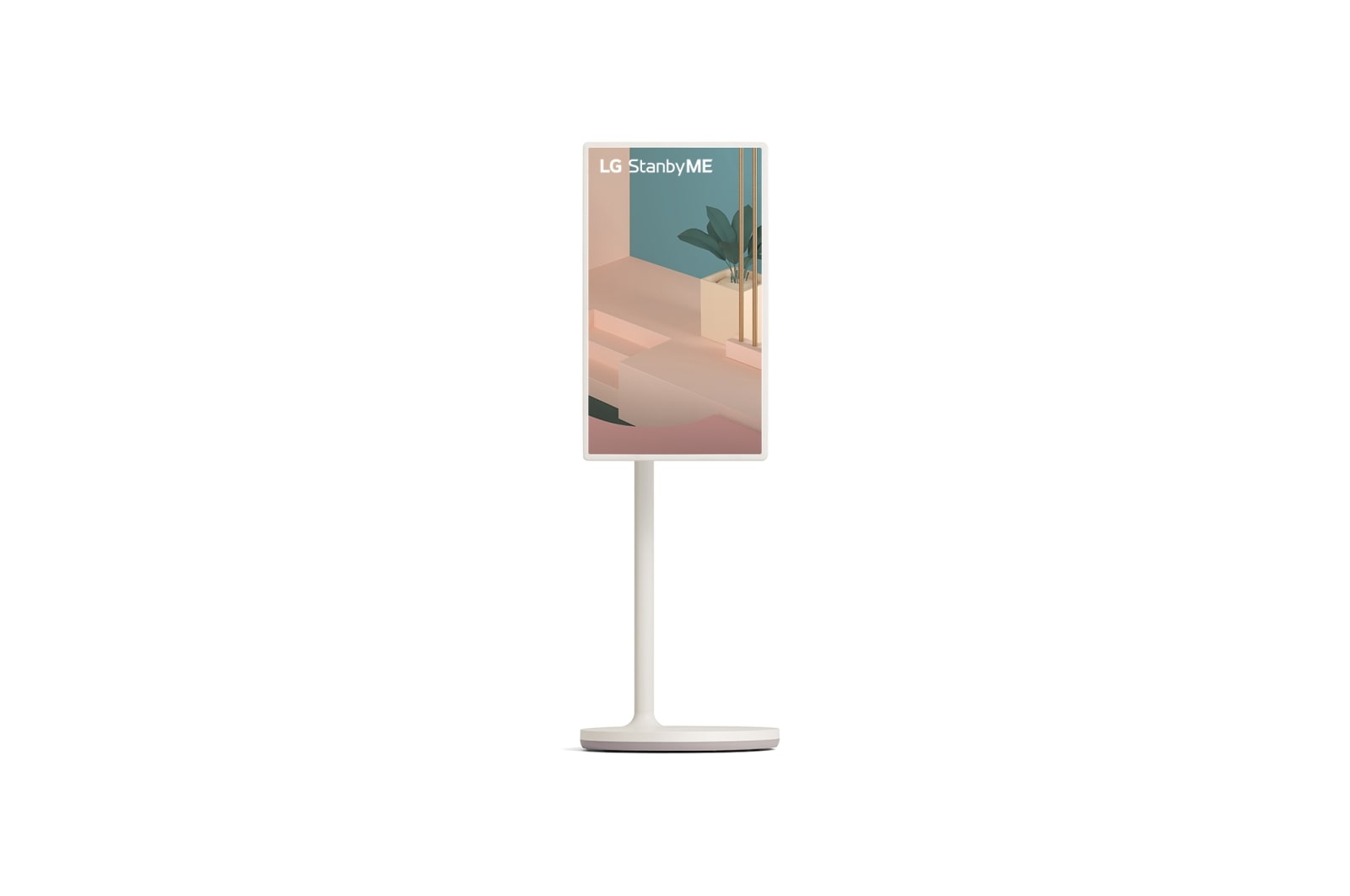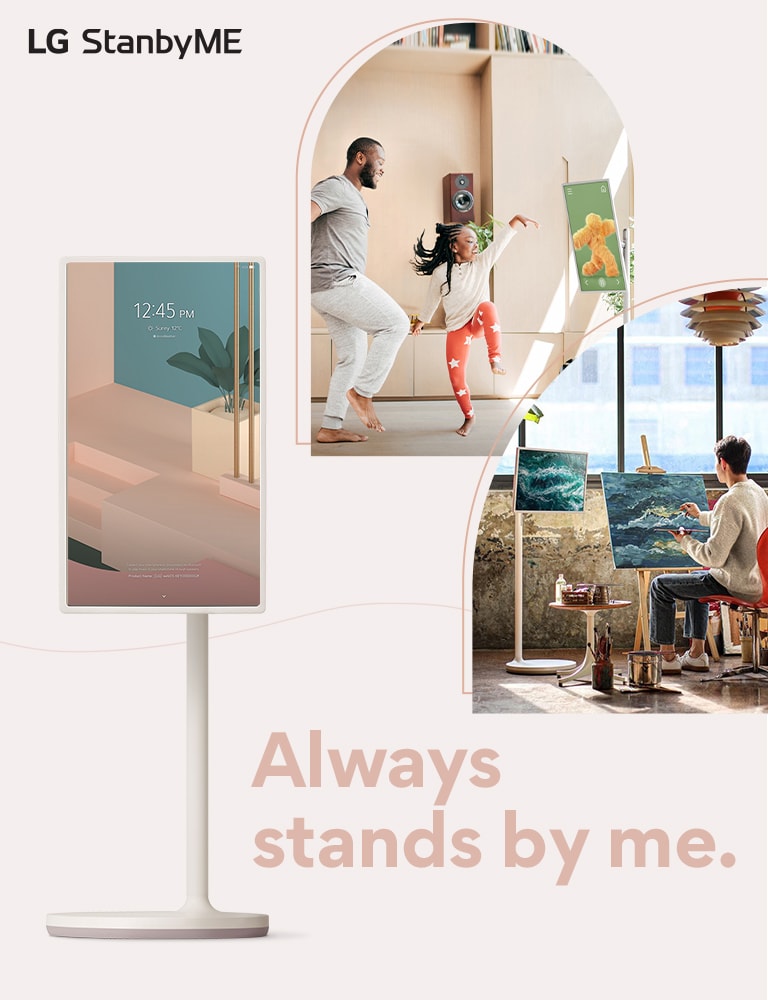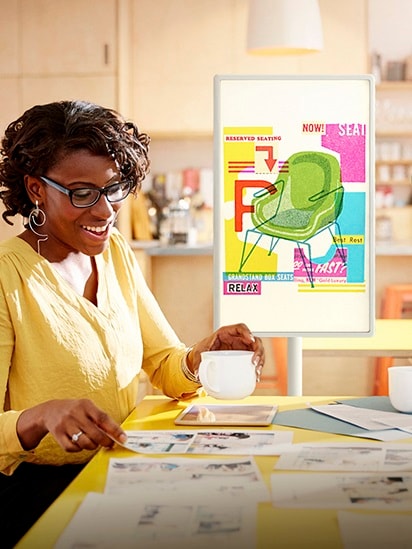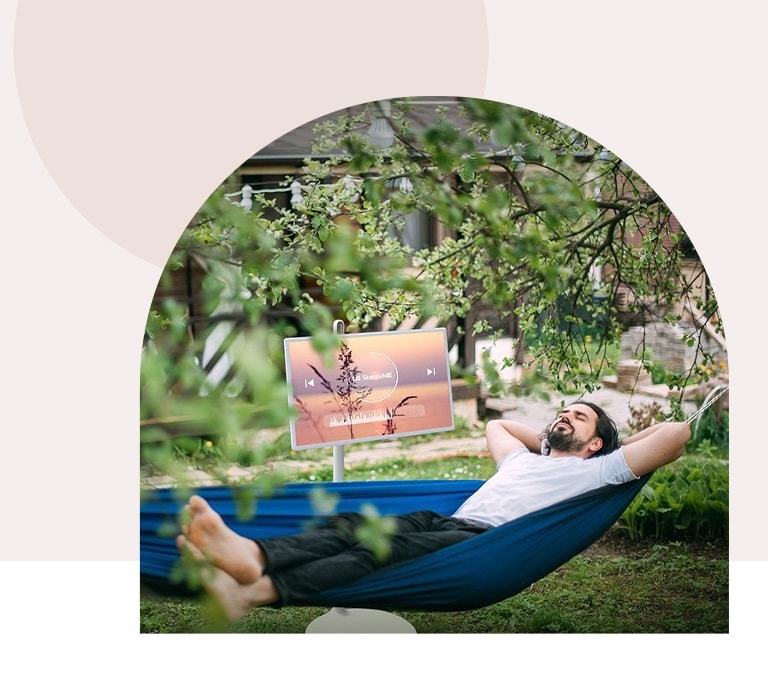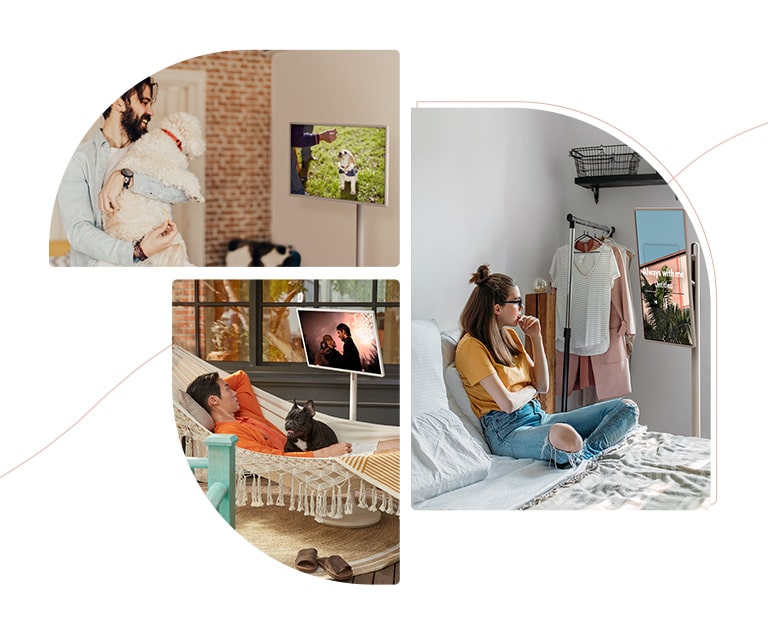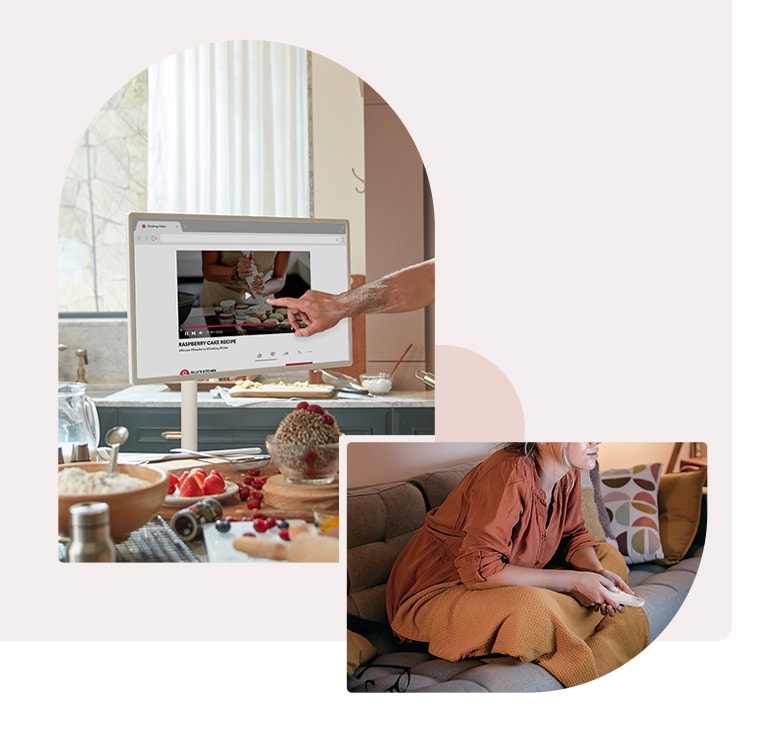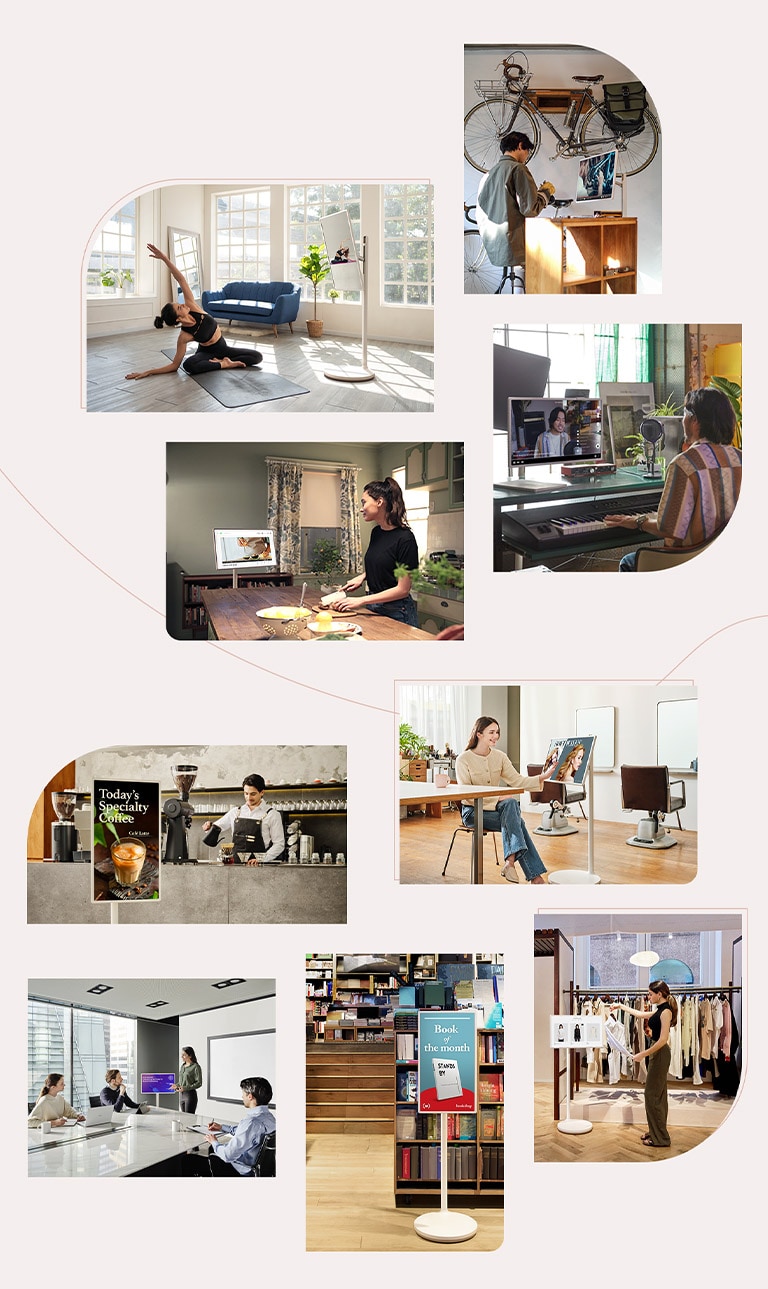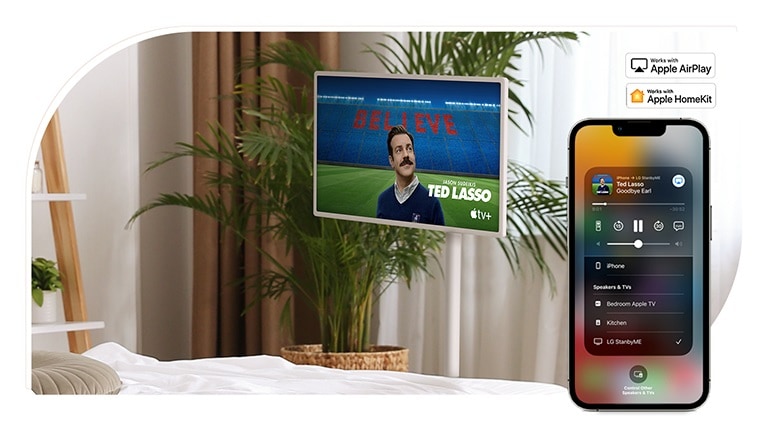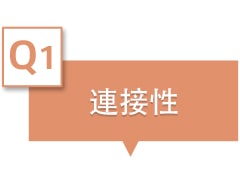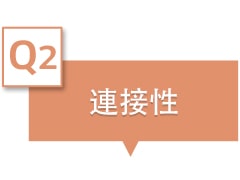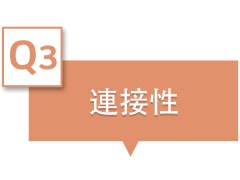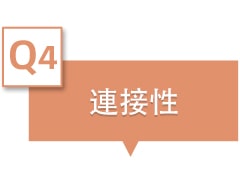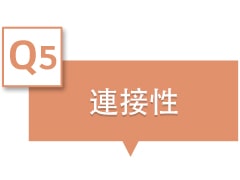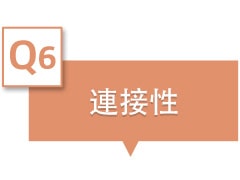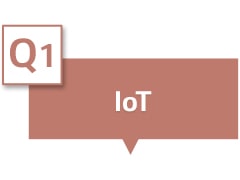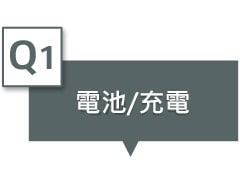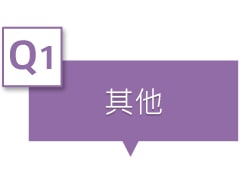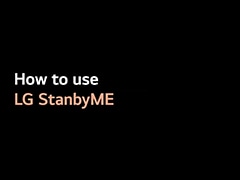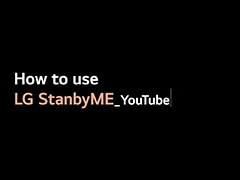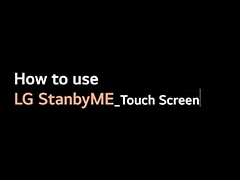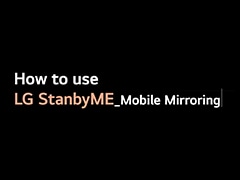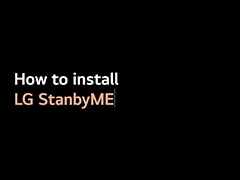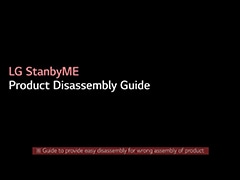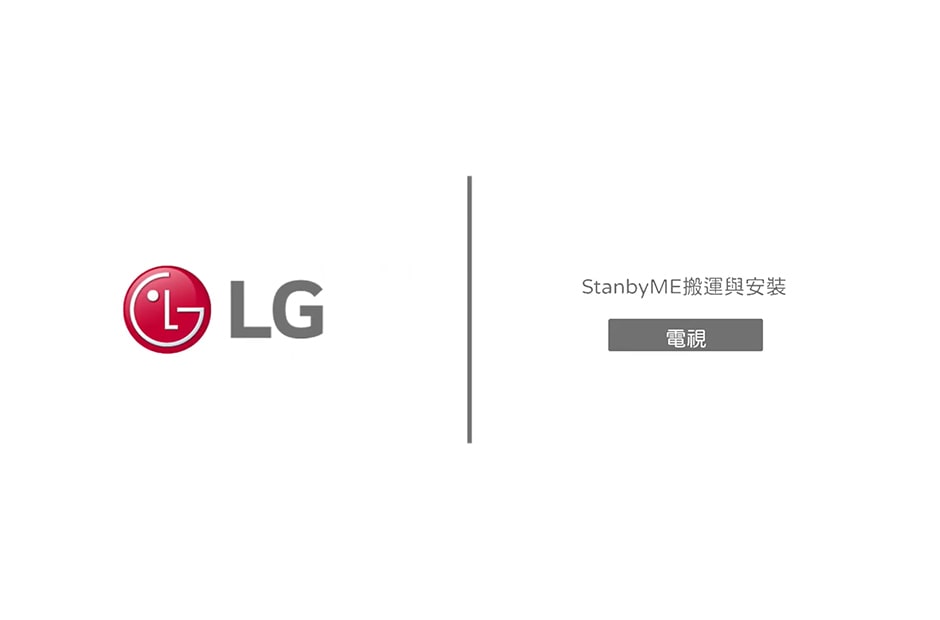We use cookies, including cookies from third parties, to enhance your user experience and the effectiveness of our marketing activities. These cookies are performance, analytics and advertising cookies, please see our Privacy and Cookie policy for further information. If you agree to all of our cookies select “Accept all” or select “Cookie Settings” to see which cookies we use and choose which ones you would like to accept.
StanbyME 閨蜜機 無線可移式觸控螢幕
StanbyME 閨蜜機 無線可移式觸控螢幕
使用者見證心得
台北 黃先生 上班族
使用習慣:追劇、聽音樂
使用位置:飯桌旁、床邊、廁所
平常下班後在家裡會滑手機上網,本來想買大一點的平板來看 YouTube 和追劇,後來看到StanbyME的開箱影片之後,覺得它比平板大非常多,而且還不用找地方放,就決定在官網預購了!以前只能把手機放在桌上用小螢幕追劇,現在有閨蜜機追劇看影片很輕鬆。
站立的StanbyME閨蜜機附近文字內容 –「始終與您同在」。文字以深粉紅色書寫。有兩個以曲線切割的室內情境圖 — 呈現放置在書房和客廳的電視。LG StanbyME商標位於桌機格式設計的右上角和行動格式設計的左上角。
加入 LINE 社群討論區
隨時與小編進行QA問答
還能與其他使用者交流使用經驗
您可以透過點選下方「立即加入」,或在 LINE 社群類別中搜尋「StanbyME」
加入我們。
加入我們。
您有看過像ME一樣的螢幕嗎?
*內建電池可無線使用達3小時(標準模式下使用為3小時,但電池用量可能依使用情況而異)。
*StanbyME閨蜜機僅支援Wi-Fi連線顯示,因此必須連線至無線網路。
*此產品螢幕呈現為模擬景象,實際產品可能不同。
*依所使用的APP應用程式不同,垂直螢幕模式可能以不同方式運作。
*產品非防水設計。
*家用螢幕與所支援的應用程式可能依國家而異,若有異動恕不另行通知。
三張不同的人在休息時觀看電視的生活方式圖像拼貼。
串流美夢成真
StanbyME閨蜜機內建各種OTT影音串流平台服務,讓您輕鬆與外部裝置連線,享受您最喜愛的影音內容。
*所支援OTT影音串流平台服務依據訂閱,可能因國家/地區而不同。
*此產品螢幕呈現為模擬景象,實際產品可能不同。
*依所使用的應用程式不同,垂直螢幕模式可能以不同方式運作。
*StanbyME閨蜜機必須與無線網路連線,才能支援影音串流服務。
*NFC功能須待ThinQ 應用程式下載至行動式裝置後,且確認ThinQ 應用程式能透過Wi-Fi與StanbyME連線才能啟用(支援情況可能依行動裝置而異)。
*連線情況依使用者的網路環境而異。
*螢幕分享(鏡像投影)方法與影像品質依行動裝置規格與製造商而異。
*模擬景象可能與實際情況不同。
*產品非防水設計。
*此產品螢幕呈現為模擬景象,實際產品可能不同。
*StanbyME閨蜜機內建webOS系統(無Google Play Store或Apple Store)。
*觸控式螢幕功能依應用程式而異,且可能無法支援所有應用程式。
*無法以觸控方式操作的應用程式,可使用遙控器控制。
*遙控器僅能與StanbyME產品搭配使用。
*顯示為模擬情境 — 請注意螢幕不會自動移動。
*高度:依螢幕呈水平擺放時,高度介於1,265mm~1,065mm。
*垂直翻轉:共180°(順時鐘 90°,逆時鐘 90°)/水平旋轉:共130°(左 65°,右 65°)/傾斜:前傾 25°,後傾 25°。
*並非所有應用程式可支援垂直螢幕模式。
*依所使用的APP應用程式不同,垂直螢幕模式可能以不同方式運作。
*在水平與垂直模式間翻轉螢幕時,若有手機裝載於支架上時須留意,以免滑落。
*此產品螢幕呈現為模擬景象,實際產品可能不同。
*依所使用的應用程式不同,垂直螢幕模式可能以不同方式運作。
**StanbyME閨蜜機必須與無線網路連線,才能支援影音串流服務。
*產品移動的容易程度視地板材質而定。
*在室外移動StanbyME閨蜜機時必須小心,支架與底座可能會受到室外地面而刮傷或損壞。
輕鬆操控、分享與玩樂
StanbyME閨蜜機支援AirPlay 2,讓您能輕鬆從iPhone、iPad或Mac上與裝置進行串流、分享與鏡像投影您最喜愛的內容。透過HomeKit,您可使用您Apple裝置上的Home應用程式或Siri輕鬆開啟與關閉StanbyME閨蜜機。
舒適的臥室放置一台StanbyME閨蜜機,螢幕上播放電視節目 – TED LASSO。同一圖片上出現行動裝置,其螢幕上顯示 AirPlay UI。圖片右上角有 Apple AirPlay 標誌和 Apple HomeKit 標誌。
追蹤我們的 Instagram 以獲得更多靈感
軟體更新公告
為不斷豐富消費者使用體驗、提升系統穩定與安全性,2022/3/11 LG 官方將提供 StanbyME 閨蜜機最新版本更新服務,敬請更新到最新版本再使用,後續 LG 官方也會不定期進行軟體更新。
看看ME能帶給您多豐富的生活樂趣
StanbyME閨蜜機 常見問答
了解更多 StanbyME 閨蜜機常見問題常見問答
自行安裝與使用教學影片
所有規格
畫質(顯示)
面板類型
FHD
面板解析度
Full HD (1,920 x 1,080)
背光模組類型
側光式
螢幕更新率
原生60Hz
影像 (處理技術)
影像處理器
第四代α7 影音處理晶片
AI 智慧影像升頻
解析度提升功能
AI 動態色彩調節技術
Yes
HDR (高動態範圍)
HDR10 / HLG
影像模式
8 modes (清晰, 標準, Eco, 劇院, 運動, 遊戲, ISF 明亮空間, ISF 黑暗空間)
遊戲
遊戲最佳化
Yes (Game Dashboard)
協助工具
高對比
Yes
灰階影像
Yes
反轉色彩
Yes
尺寸和重量
尺寸不含底座 (WxHxD, mm)
621 x 361 x 29.9
尺寸含底座 (WxHxD, mm)
621 x 1077 x 397
外箱尺寸 (WxHxD, mm)
1265 x 207 x 580
底座 (WxD, mm)
397 x 397
重量不含底座 (kg)
4.8
重量含底座 (kg)
17.5
外箱重量 (kg)
23
音效
AI 音效
AI音效
清晰語音 Pro
清晰語音
藍芽環繞音效就緒
是(雙向播放)
連接性
藍牙支援
Yes (v 5.0)
Simplink (HDMI CEC)
Yes
智慧功能
適用於 Apple Homekit
Yes
適用於 Apple Airplay2
Yes
作業系統 (OS)
webOS Smart
賽事提醒
Yes
ThinQ
Yes
家用設備畫面
Yes
USB 攝影機 相容
Yes
使用者評論
為你推薦
哪裡購買
推薦產品